win7启动系统后黑屏如何解决
- 分类:Win7 教程 回答于: 2023年10月17日 21:42:05
很多用户有遇见win7启动系统后黑屏的情况,而且还出现 reboot and select proper boot deviceor insert boot media in selected boot device 的提示,这是什么原因造成的呢?那么我将为大家带来win7启动系统后黑屏解决方法,希望可以帮助到各位,大家快来看看吧。
工具/原料:
系统版本:windows7系统
品牌型号:戴尔灵越13
软件版本:小白一键重装系统软件12.6.49.2290+1个8g以上的空白u盘
方法/步骤:
一、win7开机直接黑屏的情况检查硬件
1、首先看看电脑的显示器电源是否接通,若接通,则看看显示器开关是否打开。

2、其次看下电脑主机电源指示灯是否亮,不亮则考虑电脑电源可能坏了,如亮则听听主机通电后的声音,如果很清脆的一声‘嘀’并且电源、cpu、显卡 的风扇都转到话,那就要考虑看是否显卡出现问题。如果是连续的‘嘀嘀嘀’声,看看你的显卡和内存的金手指是否因氧化产生接触不好,擦亮显卡和内存并重新装上,再开机即可解决win7启动系统后黑屏的问题。

3、如果电脑还是黑屏,那就查看电脑CPU及供电模块,看看cpu周围的电容是否爆浆,闻闻是否有焦糊的气味,如果有气味,就是硬件损坏了,需要拿去电脑店维修了。

二、win7开机黑屏但能看到鼠标的情况检查软件
方法1:重启任务管理器解决
1、首先在黑屏界面同时按下键盘Ctrl+Alt+Del,在列表中选择“启动任务管理器”,这是会弹出“任务管理器”。

2、用鼠标点击左上角菜单“文件”-“新建任务”,在弹出的“创建新任务”对话框中输入“explorer”点“确定”。
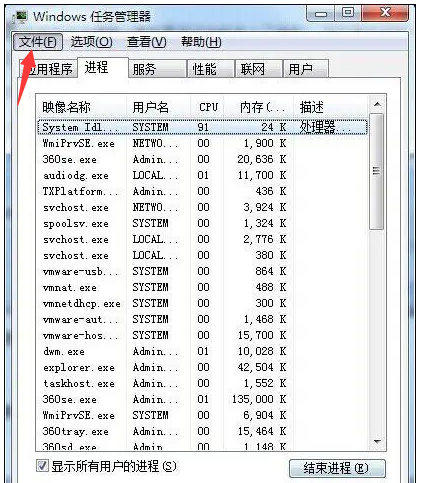
3、然后就可重启电脑进入屏幕,点击左下角的“开始”菜单,在文本框中输入“regedit”,按enter键进入注册表。
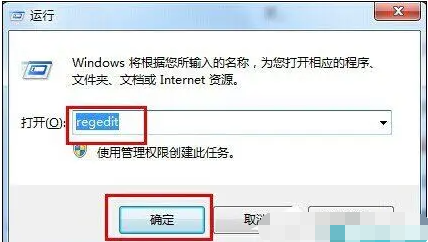
4、依次展开注册表选项:HKEY_Local_Machine\Software\Microsoft\Windows NT\CurrentVersion\Winlogon ,(用鼠标点击相应的项即下拉展开其子项,在子项中找到相应的选项,依次方法找到Winlogon项)。
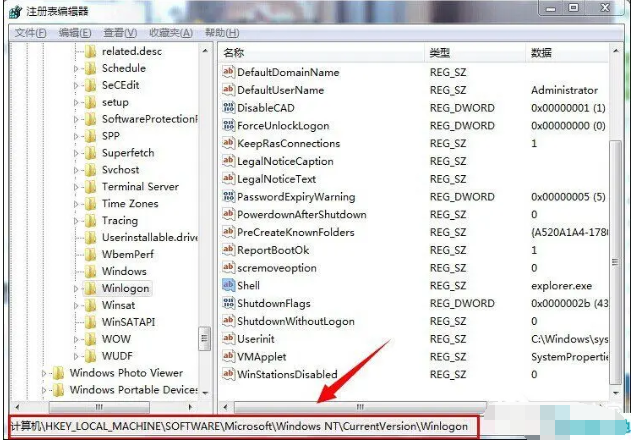
5、找到winlogon项,在屏幕右边的列表中找到 ”Shell” 项,用鼠标右键点击,在下拉菜单中,选择“修改“,删除“数字数据”中”explorer.exe”后面的内容,点确定,并关闭注册表。这时就能解决黑屏问题。
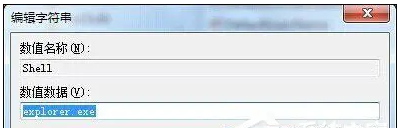
方法2:恢复最后一次正确配置
1、如果是最近电脑下载的软件或者驱动不兼容,可以在电脑开机时按下F8,选择最近一次的正确配置按下回车键进入即可。
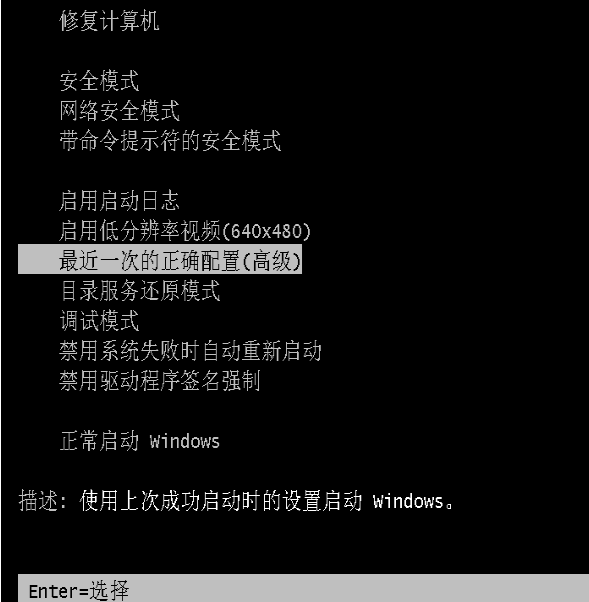
方法3:电脑杀毒
1、如果win7开机黑屏是由于电脑中病毒导致的话,就可以在电脑开机时按F8选择进入安全模式。
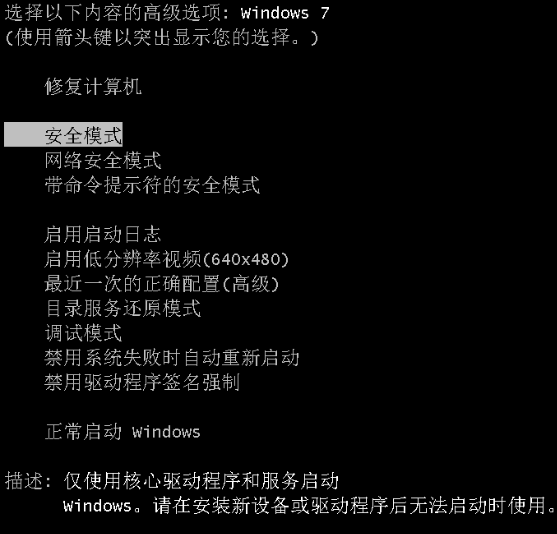
2、在安全模式中按下win+R快捷键打开输入命令栏输入cmd点击确定进入DOS界面。
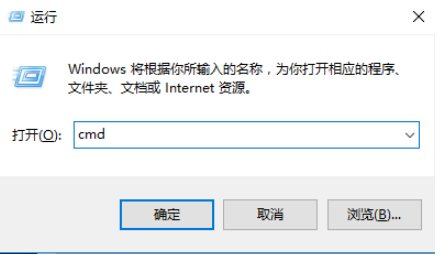
3、再输入netsh winsock reset catalog回车键,当系统提示您必须重新启动计算机才能完成重置,此时只要重启电脑就可以了。
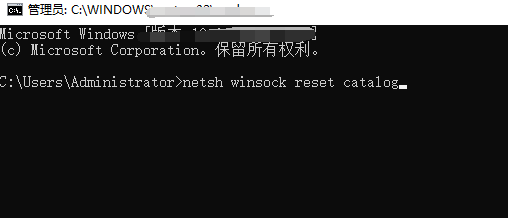
4、如果电脑有安装杀毒软件的话,也可以直接打开进行全盘杀毒即可。
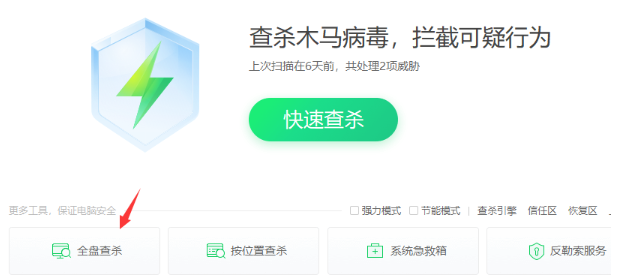
方法4:重装系统
如果是由于系统文件损坏导致的电脑开机黑屏,我们只需要使用小白一键重装系统制作u盘来重装系统即可。具体的步骤可参照:小白制作u盘启动盘重装win7系统教程。
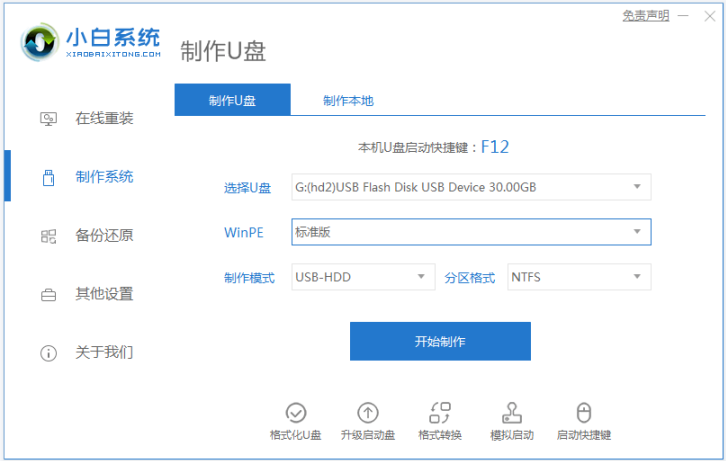
总结:
以上便是常见的win7启动系统后黑屏解决方法,基本可分为硬件因素和软件因素导致的黑屏原因,我们需要根据不同的情况选择合适的方法修复解决,希望可以帮到大家。
 有用
26
有用
26


 小白系统
小白系统


 1000
1000 1000
1000 1000
1000 1000
1000 1000
1000 1000
1000 1000
1000 1000
1000 1000
1000 1000
1000猜您喜欢
- 小编教你小白装机win7怎么激活..2021/06/01
- 小白三步装机安装win7教程2023/02/02
- 笔记本电脑没有声音怎么办,小编教你炫..2017/12/30
- 系统之家win7iso旗舰版系统下载..2017/06/27
- 笔记本重装系统win7超详细图文教程..2020/08/19
- 小编教你电脑黑屏怎么办2017/08/16
相关推荐
- 电脑系统蓝屏修复2020/03/03
- 如何添加打印机,小编教你添加共享打印..2018/10/10
- excel词典xllex.dll文件丢失或损坏,小..2018/07/16
- u盘无法弹出,小编教你u盘无法弹出怎么..2018/09/30
- win7电脑屏幕倒过来了怎么办..2020/11/26
- win7重装系统后没有声音2021/04/20














 关注微信公众号
关注微信公众号



